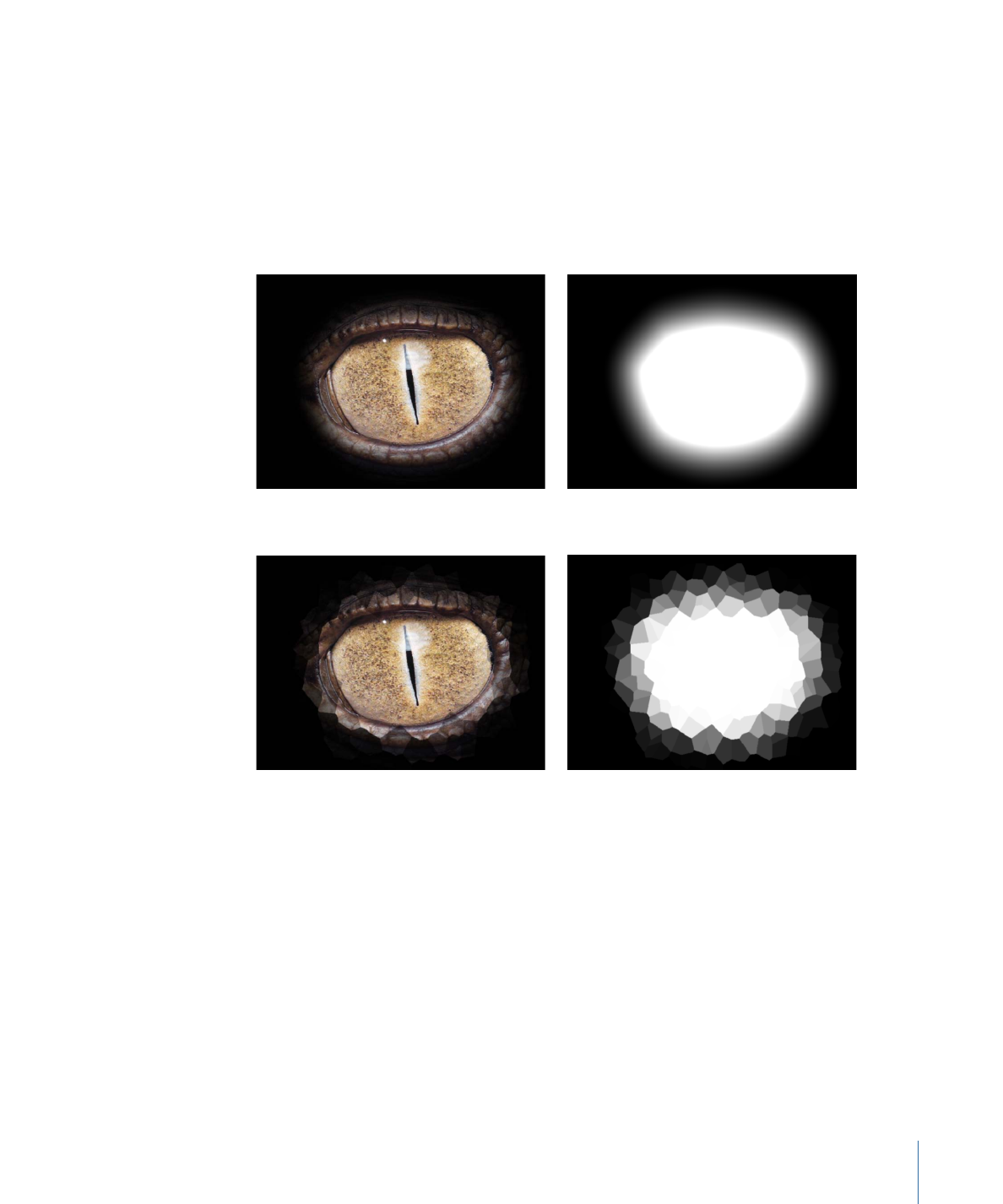
Application de filtres aux masques
Comme pour les formes, vous pouvez appliquer des filtres aux masques, qui restent
modifiables même après cette application. Un moyen extrêmement puissant consiste à
manipuler davantage le canal alpha créé par un masque.
Par exemple, vous pouvez appliquer le filtre Cristalliser à un masque pour styliser ses
bords. Vous obtiendrez des bords irréguliers semblables à des facettes de cristal sur les
bords.
Masque d’origine (canal de couleur)
Masque d’origine (canal alpha)
Filtre Cristalliser appliqué au canal alpha
(affichage du canal de couleur)
Filtre Cristalliser appliqué au canal alpha
(affichage du canal alpha)
Lorsque vous appliquez des filtres aux masques, il est utile de garder à l’esprit que les
masques ne sont autres que des images en niveaux de gris. Dans l’exemple ci-dessus, le
filtre Cristalliser crée des motifs dans l’image de masque en niveaux de gris, ce qui donne
un motif translucide ondulé.
Pour appliquer un filtre à un masque
Procédez de l’une des manières suivantes :
µ
Faites glisser un filtre de la bibliothèque sur un masque dans la liste Couches ou la timeline.
1335
Chapitre 20
Utilisation des formes, masques et traits de peinture
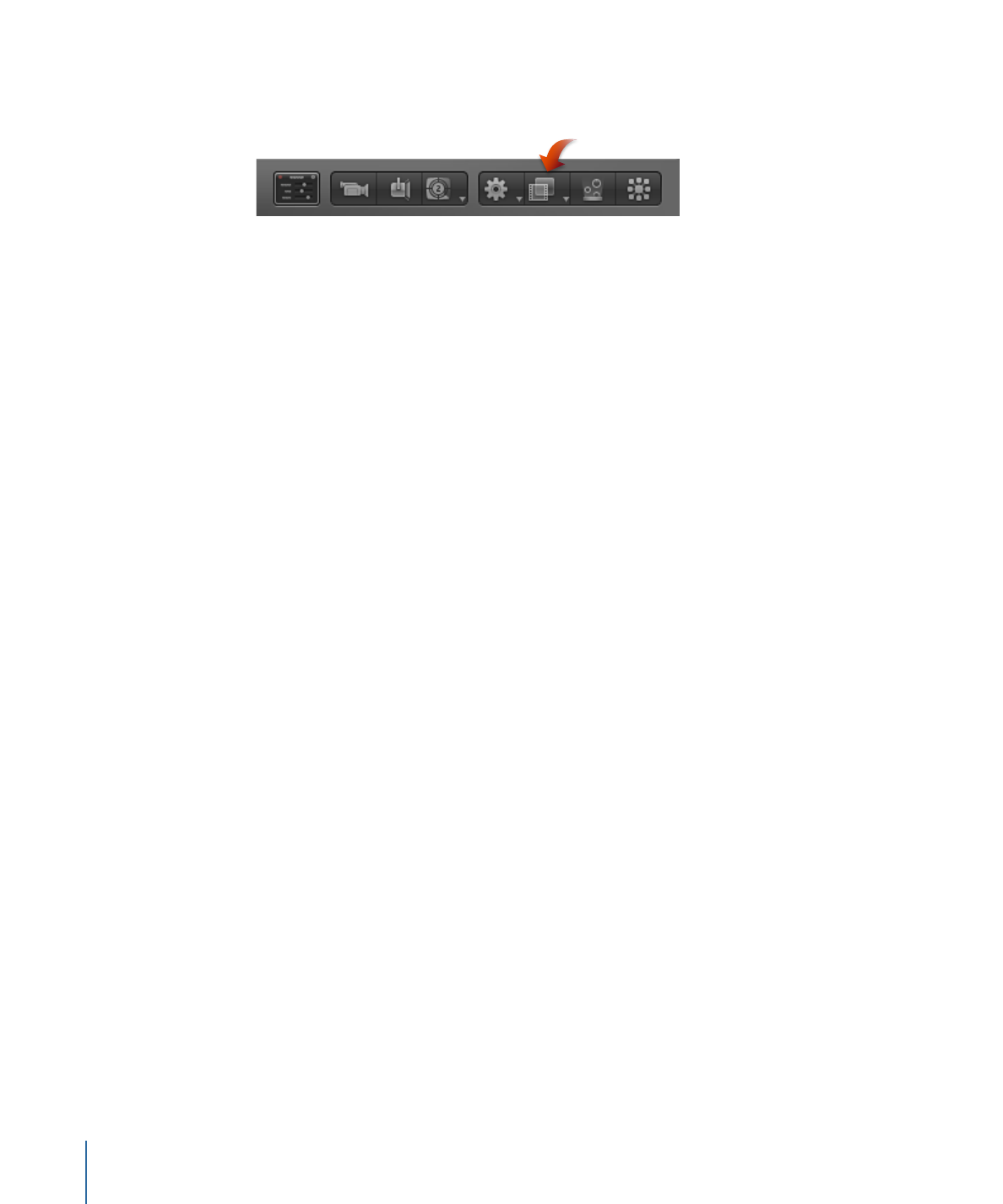
µ
Sélectionnez un masque dans la liste Couches ou la timeline, puis choisissez un filtre dans
le menu local Ajouter filtre situé sur la barre d’outils.
Le filtre apparaît imbriqué sous la couche du masque à laquelle il s’applique.